Tampilan View Daftar Tugas seperti pada Gambar 167 – Tampilan Daftar Tugas. Ini bisa diakses melalui Sales -> Daily Sales Activity -> Daftar Tugas. Fitur ini digunakan oleh salesman untuk melihat tugas apa saja yang harus dikerjakan. Daftar tugas dimunculkan dalam bentuk list untuk tanggal-tanggal yang didalamnya terdapat tugas yang harus dilakukan. Tugas yang muncul adalah tugas yang ditambahkan oleh salesman, tugas yang diberikan oleh sales supervisor, dan tugas yang terbentuk dari aktivitas sales.
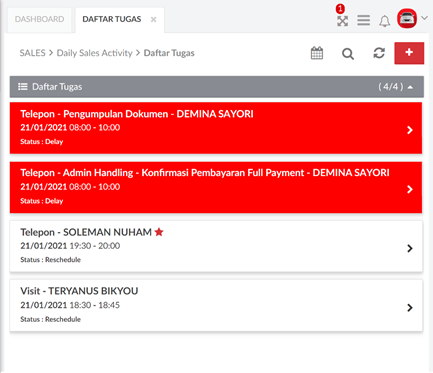
Gambar 167 – Tampilan Daftar Tugas
Berikut penjelasan lebih lanjut mengenai fungsi dari tombol yang ada pada tampilan Daftar Tugas:

Tombol Tambah, digunakan untuk menambah tugas baru.

Tombol Calendar, digunakan untuk menampilkan kalender dan melihat tugasberdasarkan tanggal.
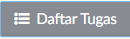
Tombol View Daftar Tugas, digunakan untuk menampilkan atau menyembunyikan Daftar Tugas.

| Tombol >, digunakan untuk menampilkan pilihan action pada data. |
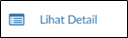
Tombol Lihat Detail, digunakan untuk melihat detail dari ringkasan tugas.

Tombol Ubah Task, digunakan untuk mengubah detail dari ringkasan tugas.
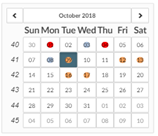
Warna Kuning untuk tugas yang berstatus Open dan Reschedule. Warna Biru untuk tugas yang berstatus Completed dan Canceled. Warna Merah untuk tugas yang berstatus Delay.
Data yang ditampilkan pada halaman Daftar Tugas Salesman memiliki beberapa kategori, yaitu :
- Task Penting
Task Penting / Priority akan ditampilkan dengan tanda Bintang sehingga task tersebut akan selalu tampil pada urutan awal.
- Task Delay
Task yang delayed atau belum diupdate akan ditampilkan dengan warna merah sehingga task tersebut wajib di update oleh Salesman. Task delayed akan tampil paling atas, diatas task Prioritas agar segera diupdate oleh Salesman.
- Normal Task
Task yang dibuat oleh Salesman dengan kondisi tidak diberi tanda sebagai task penting dan belum melebihi hari dari jadwal task yang sudah dibuat. Task ini akan tampil dibawah task Penting dan task Delay.
Berikut informasi status yang digunakan di menu Daftar Tugas, yaitu :
- All digunakan pada filter pencarian untuk mencari data berdasarkan semua kategori yang tersedia.
- Open digunakan untuk mencari data berdasarkan data tugas yang berstatus Open. Data tugas dengan status Open dapat diupdate sesuai dengan kondisi task yang dilakukan.
- Reschedule digunakan untuk mencari data berdasarkan data tugas yang berstatus Reschedule. Data tugas dengan status Reschedule, berarti telah dilakukan penjadwalan ulang tugas oleh Salesman.
- Completed digunakan untuk mencari data berdasarkan data tugas yang berstatus Completed. Data tugas dengan status Completed, berarti data tugas telah diupdate selesai oleh Salesman.
- Cancelled digunakan untuk mencari data berdasarkan data tugas yang berstatus Cancelled. Data tugas dengan status Cancelled, berarti data tugas telah dibatalkan oleh Salesman.
Delay digunakan untuk mencari data berdasarkan data tugas yang berstatus Delay. Data tugas dengan status Delay, berarti data tugas telah melewati hari dari jadwal tugas yang sudah ditentukan sebelumnya.
Lihat Daftar Tugas
User dapat melihat detil data dari Daftar Tugas yang sudah dibuat, dengan menekan tombol

untuk menampilkan halaman detil dari Aktifitas Tugas yang sudah dibuat. Lalu User dapat menekan tombol

untuk kembali ke halaman utama Daftar Tugas atau menekan tombol

untuk mengubah aktifitas tugas yang tertampil. User dapat melihat tampilan seperti pada Gambar 169 – Lihat Detil Daftar Tugas.
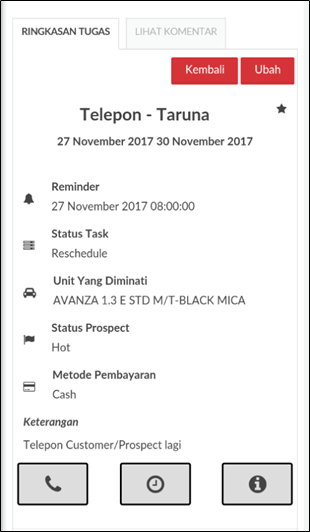
Gambar 169 – Lihat Detil Daftar Tugas
Berikut penjelasan lebih lanjut mengenai fungsi dari tombol yang ada pada tampilan Lihat Detil Daftar Tugas :

Tombol Call, digunakan untuk langsung melakukan panggilan pada prospect.

Tombol Reschedule, digunakan untuk melakukan penjadwalan ulang terhadap data tugas tersebut.

| Tombol Info, digunakan untuk melihat detail data prospect. |
User pun dapat melakukan percakapan singkat dengan Supervisor untuk setiap aktifitas tugas yang sudah dibuat. Dengan menekan tab Lihat Komentar. Pada halaman ini User dapat berdiskusi apabila ada kesulitan yang dialami Salesman untuk menyelesaikan task terkait. User dapat menggunakan kolom yang tersedia untuk mengisi komentar yang diinginkan, lalu dilanjutkan dengan menekan tombol

untuk mengirim komentar yang sudah diinput. User dapat melihat tampilan seperti padagambar berikut. User dapat melihat tampilan seperti pada Gambar 170 – Lihat Komentar untuk Daftar Tugas.
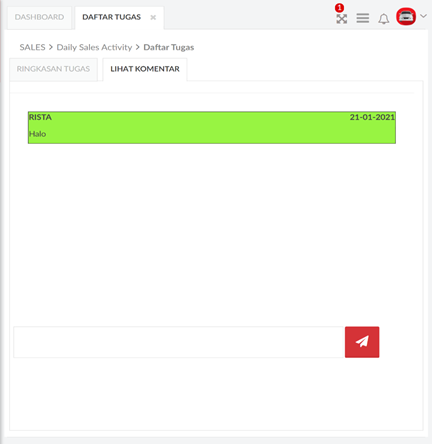
Gambar 170 – Lihat Komentar Untuk Daftar Tugas
SOP – Komentar Salesman
Fitur untuk Komentar Aktifitas Tugas dapat digunakan oleh Salesman untuk menuliskan problem / issue yang dihadapi di lapangan pada saat bertemu suspect / pelanggan dan dibutuhkan bantuan respon dari Sales Supervisor untuk aktifitas tugas terkait. Contoh : Negosiasi harga dan diskon, ketersediaan unit yang diminati, opsi pembayaran / paket kredit yang tersedia.
Buat Tugas
Untuk dapat membuat Aktifitas Tugas, User dapat menekan tombol

seperti pada Gambar 167 – Tampilan Daftar Tugas. Lalu User dapat mengisi setiap field yang tersedia, terutama untuk setiap field yang mandatory (field bertanda bintang) agar data bisa disimpan. Dilanjutkan dengan menekan tombol

untuk menyimpan data yang sudah dibuat. Atau User dapat menekan tombol

untuk membatalkan pembuatan Aktifitas Tugas dan kembali ke halaman utama Daftar Tugas. User dapat melihat tampilan seperti pada Gambar 168 – Input Tugas.
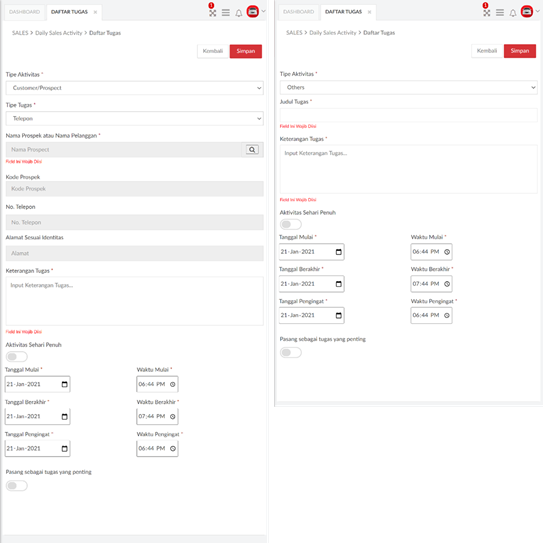
Gambar 168 – Input Tugas
Tipe Aktivitas pada saat pembuatan Aktifitas Tugas, dibedakan menjadi 2 jenis yaitu Tipe Aktivitas Customer/Prospect untuk aktifitas yang berkaitan dengan data Customer/Prospect yang sudah ada di DMS dan Tipe Aktivitas Others untuk aktifitas yang tidak berkaitan dengan data Customer/Prospect contohnya seperti Pameran atau mengikuti Training.
Ubah Daftar Tugas
User dapat mengubah data Daftar Tugas yang sudah dibuat, dengan menekan tombol

lalu memilih tombol

untuk mengubah data Aktifitas Tugas yang sudah dibuat. User dapat melihat tampilan seperti pada Gambar 171 – Tampilan Ubah Daftar Tugas.
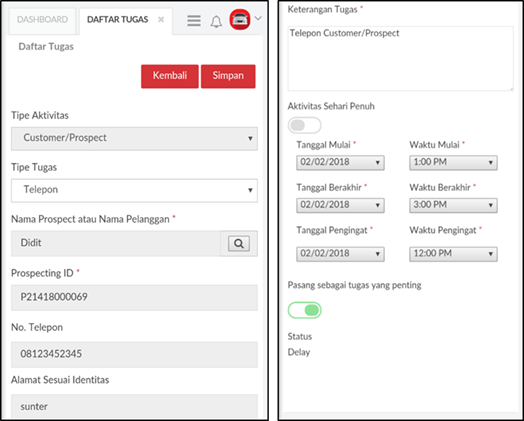
Gambar 171 – Tampilan Ubah Daftar Tugas
User hanya dapat mengubah beberapa field yang sudah disediakan seperti Tipe Tugas, Keterangan Tugas, Tanggal Aktifitas Tugas, Tanggal Pengingat Tugas, dan Penanda tugas penting.
Update Daftar Tugas
User dapat melakukan update Daftar Tugas yang sudah dibuat,dengan menekan tombol

untuk menampilkan halaman detil dari Aktifitas Tugas yang sudah dibuat. Pada halaman Lihat Detil Aktifitas Tugas Salesman, terdapat pilihan aksi yang dapat digunakan untuk melakukan update tugas untuk mengubah status tugas menjadi Completed atau Cancelled. Atau menggunakan tombol

untuk melakukan perubahan tanggal tugas. User dapat melihat tampilan seperti pada Gambar 172 – Update Daftar
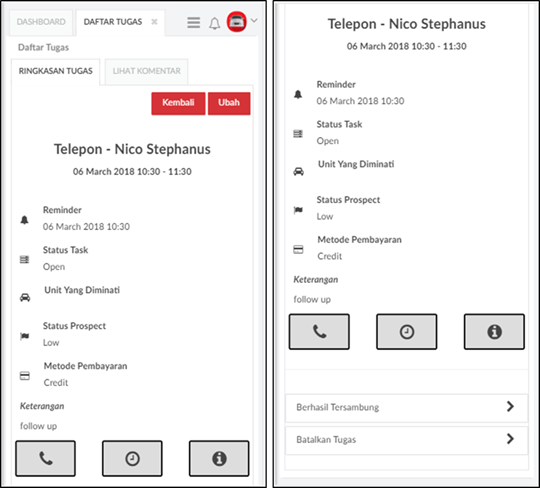
Tugas.Gambar 172 – Update Daftar Tugas
Reschedule Daftar Tugas
User dapat melakukan Reschedule untuk Daftar Tugas yang sudah dibuat,dengan menekan tombol

untuk menampilkan halaman detil dari Aktifitas Tugas yang sudah dibuat. Pada halaman Lihat Detil Aktifitas Tugas Salesman, terdapat tombol

untuk mengubah tanggal aktifitas tugas seperti pada Gambar 173 – Reschedule Daftar Tugas. Setelah User mengubah tanggal aktifitas tugas, User dapat menekan tombol

untuk menyimpan perubahan yang sudah dilakukan dan mengubah status tugas menjadi Reschedule atau menekan tombol

untuk membatalkan proses perubahan yang dilakukan.
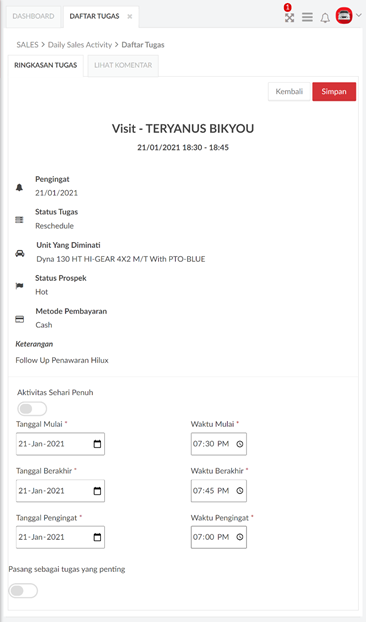
Gambar 173 – Reschedule Daftar Tugas
Daftar Tugas CDP
Padamenu Daftar Tugas, tugas untuk Salesman dapat terbentuk dari aktifitas CDP (Customer Data Platform). Aktifitas tugas dapat terbentuk ketika ada feedback dari CDP untuk data Prospect dan data Customer dengan kategori pelanggan Hot. Sedangkan untuk data Hot Suspect, sistem tidak akan membuatkan data tugas. User dapat melihat tampilan seperti pada gambar berikut.
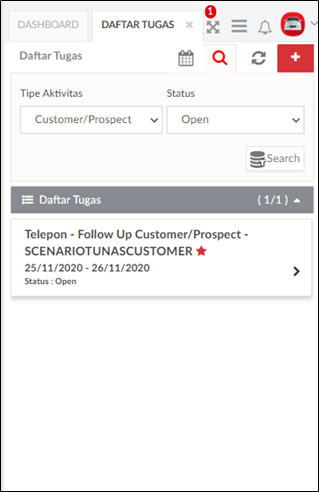
Gambar 174 – Daftar Tugas CDP
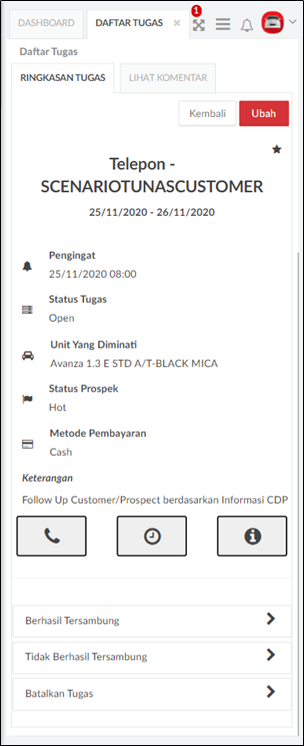
Gambar 175 – Lihat Detil Tugas CDP
Ketika daftar tugas dari CDP terbentuk, daftar tugas akan di set untuk melakukan aktivitas seharian penuh dengan ketentuan tanggal mulai adalah tanggal CDP mengirimkan hasil scoring ke DMS. Tanggal berakhir daftar tugas akan di set H+1 dari tanggal mulai. Tanggal pengingat akan ditentukan sesuai tanggal mulai dengan waktu pukul 08.00 pagi.
Notifikasi CDP
Ketika CDP membuat Aktifitas Tugas untuk Salesman secara otomatis seperti pada Gambar 174 – Daftar Tugas CDP, maka system pun akan menampilkan notifikasi. Notifikasi yang tampil adalah notifikasi ketika terdapat data Suspect yang dikirimkan oleh CDP dengan kategori hot dan notifikasi ketika terdapat data Prospect dan Customer dari CDP dengan kategori hot. User dapat melihat contoh tampilan seperti pada gambar berikut.
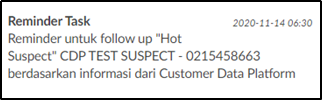
Gambar 176 – Notifikasi CDP Suspect
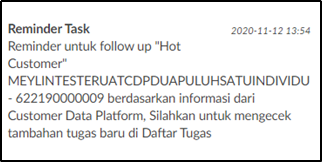
Gambar 177 – Notifikasi CDP Prospect dan Customer
Notifikasi akan muncul hanya pada data suspect, prospect dan customer dengan kategori hot dan khusus untuk prospect dan customer. Ketika kategori yang diberikan oleh CDP adalah hot, sistem akan melakukan generate otomatis daftar tugas yang tampilannya dapat dilihat pada Gambar 174 – Daftar Tugas CDP.